Truco BUSCARV n.° 1: orden de clasificación
BUSCARV es una de las funciones de Excel más populares. Puede hacer cosas increíbles y ayudar a ahorrar tiempo. Pero hay algunos trucos realmente interesantes que lo hacen aún mejor. Esta es la primera publicación de una serie de trucos de BUSCARV.
Espero que lo disfrutes

Asunto
VLOOKUP Hack #1 ayuda a solucionar el problema de clasificación. ¿Clasificar problema? Sí, y el problema de clasificación ha confundido a muchos usuarios de Excel a lo largo de los años.
He incluido una breve demostración en video , así como una narrativa detallada a continuación como referencia.
Demostración en vídeo
Narrativa detallada
Digamos que queremos usar BUSCARV para recuperar un nombre de cuenta según el número de cuenta de un plan de cuentas, como se muestra a continuación.
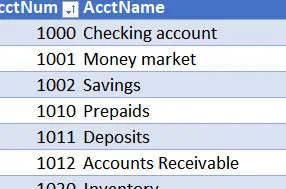
Suponiendo que el valor de búsqueda es B7 , el rango de búsqueda es Table1 y el nombre de la cuenta está en la segunda columna, podríamos usar algo como esto en C7 :
=BUSCARV(B7,Tabla1,2)
Cuando la tabla se ordena en orden ascendente según la columna de búsqueda, la columna AcctNum, se obtiene el resultado esperado. Por ejemplo, si AcctNum es 1002 , la función BUSCARV anterior devuelve el nombre de cuenta esperado, Ahorros , como se muestra en C7 a continuación.
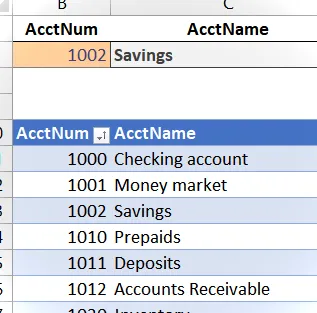
Pero, si la tabla se ordena por AcctName, obtenemos un resultado inesperado, como se muestra a continuación.
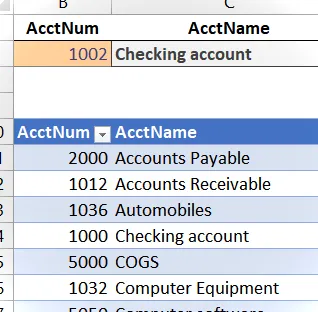
¿Esperar lo? 1002 no es una cuenta corriente , pero eso es lo que devuelve BUSCARV… ¿está rota? ¿Está mal la fórmula? ¿Qué pasa? ¿Tengo que ordenar por la columna de búsqueda? ¿Que esta pasando aqui?
Todas estas preguntas nos llevan a nuestro primer truco.
Cortar a tajos
Entonces, la fórmula BUSCARV anterior se escribe así:
=BUSCARV(B7,Tabla1,2)
Notará que se definen 3 argumentos, B7 , Tabla1 y 2 .
Pero aquí está el truco: ¡hay un cuarto argumento opcional!
Cuando se omite el cuarto argumento, como en la fórmula anterior, adquiere un valor predeterminado. Entonces, necesitamos desentrañar este misterioso cuarto argumento para entender lo que está sucediendo.
El cuarto argumento controla el comportamiento de BUSCARV en un par de formas clave, incluido, como puede sospechar, el requisito de clasificación. Oficialmente, el cuarto argumento se llama argumento range_lookup. En la práctica, le dice a Excel si está buscando un valor coincidente exacto o un valor entre un rango de valores. Es un argumento booleano, por lo que espera un valor VERDADERO o FALSO. (Como alternativa, puede utilizar 0 en lugar de FALSO y cualquier número distinto de cero en lugar de VERDADERO). VERDADERO significa que está buscando un valor entre un rango de valores y FALSO significa que está buscando un valor coincidente exacto. Ampliaré más esta idea en la próxima publicación, pero por ahora quiero centrarme en la cuestión de la clasificación.
Cuando el cuarto argumento es VERDADERO, los datos deben ordenarse en orden ascendente para devolver un resultado preciso. Sin embargo, cuando el cuarto argumento es FALSO, no es necesario ordenar los datos… cualquier orden está bien.
Entonces, cuando el cuarto argumento es VERDADERO, es posible que obtenga un resultado inesperado si los datos no están ordenados en orden ascendente según la primera columna del rango. Y eso es exactamente lo que vimos arriba. Obtuvimos un resultado inesperado. En lugar de 1002 devolver Ahorros , devolvió Cuenta corriente . Pero, si inspeccionamos la fórmula, podemos ver que no especificamos VERDADERO o FALSO para el cuarto argumento. Simplemente lo omitimos.
Aquí está la clave: cuando se omite, el cuarto argumento es VERDADERO.
Eso significa que cuando escribimos una BUSCARV y no especificamos el cuarto argumento, el valor predeterminado es VERDADERO. Eso significa que el orden de clasificación importa. Cuando los datos no están ordenados en orden ascendente según la primera columna, es posible que obtenga resultados inesperados.
Entonces, podemos resolver el problema usando FALSO (o 0) como cuarto argumento, como se muestra a continuación.
=BUSCARV(B7,Tabla1,2,FALSO)
Con esa actualización de nuestra fórmula, devuelve Ahorros , como se esperaba:

Entonces, recuerde esto: cuando el cuarto argumento es VERDADERO o se omite, el rango de búsqueda debe ordenarse en orden ascendente según la primera columna (de búsqueda) para devolver un resultado preciso. Pero, cuando el cuarto argumento es FALSO (o 0), no es necesario ordenar los datos.
En la próxima publicación, examinaremos el cuarto argumento con más detalle. ¡Nos permite realizar algunas búsquedas realmente divertidas!
- Archivo de Excel de muestra


Deja una respuesta